首先检查电源连接,确认主机和显示器电源线插紧且插座通电;再查看机箱后部电源开关是否拨至“ON”;随后短按前面板电源键,观察风扇和硬盘灯是否启动;接着检查键盘、鼠标等外设连接正常;最后确认显示器输入源正确,观察是否出现开机Logo或BIOS界面。
如果您尝试启动台式电脑但设备无响应,可能是由于电源连接异常或操作顺序不当。以下是正确开机的操作步骤:
本文运行环境:联想启天M428,Windows 11。
一、检查电源连接状态
确保台式电脑主机和显示器均正确接入电源,是成功开机的前提条件。电源线松动或插座断电会导致设备无法加电。
1、确认主机电源线已牢固插入电源插座与机箱后部的电源接口两端均需插紧。
2、检查显示器电源线是否连接正常,并确认显示器电源开关已打开。
3、若使用插线板,请确认插线板电源开关已开启且指示灯亮起。
二、确认硬件开关位置
部分台式机机箱后部或侧边设有独立电源开关,该开关未开启时按下前面板电源键将无效。
1、查看机箱后部电源模块附近是否有拨动式电源开关。
2、若存在该开关,请将其拨至“ON”位置通常为靠近身体一侧。
三、正确按下电源按钮
主机电源接通后,需通过前面板电源键触发开机信号,操作时应短按而非长按。
1、找到机箱前面板上的圆形凸起按钮,标识为“Power”或电源符号。
萤石开放平台
萤石开放平台:为企业客户提供全球化、一站式硬件智能方案。
106
查看详情
2、用手指短促按下并立即释放电源键按压时间不超过1秒。
3、观察机箱内部风扇是否开始转动,硬盘指示灯是否闪烁。
四、连接并检查外设状态
键盘、鼠标等USB设备若存在短路可能影响启动过程,需确保其连接稳定且无故障。
1、确认键盘和鼠标已插入主机后部或前置面板的USB接口。
2、检查键鼠指示灯是否正常点亮部分设备需通电后亮灯。
3、若发现外设异常,可暂时拔除非必要USB设备再尝试开机。
五、观察启动画面与系统加载
开机后需观察显示器是否输出图像,判断是否进入操作系统引导阶段。
1、确认显示器输入源选择与主机视频输出接口一致如HDMI、DP或VGA。
2、观察屏幕是否出现品牌Logo或BIOS自检界面。
3、若屏幕长时间无信号,可重新检查显卡连接或尝试更换视频线缆。
以上就是台式电脑怎么开机_台式电脑正确开机操作方法的详细内容,更多请关注php中文网其它相关文章!
相关标签:
go windows 操作系统 显卡 电脑 硬盘 显示器 联想 ios bios win windows 11 接口 windows
大家都在看:
go语言开发的应用有哪些
哪些大公司都在用go语言
go语言可以用来开发什么
go语言开发需要什么基础
go语言都有哪些